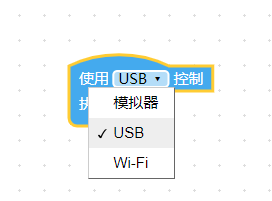感谢BPI-BIT,抽到了BPI:BIT试用,快递也很快,包装也很结实,打开是一个结实的小盒子,不用担心途中损坏。

这块板子第一眼就有种似曾相识的感觉,其外观和设计理念很像去年火遍全球的micro:bit开发板。

其硬件正面是一组5x5的全彩 LED 灯矩阵、两个可编程按键、一个热敏电阻、两个光敏电阻。背面是ESP32主控芯片、一个MPU-9250九轴传感器、一个蜂鸣器。因此BPI-Bit开发板可以看作是一个ESP32开发板,所以其ESP32内部资源由金手指引出,以供将来扩展用。
了解了硬件后,第二步便开始测试,板子的电源连接是通过micro-usb给板子上电的,这个线虽然快递中没有,但是我相信大部分人家里都了这种线。首先从网络下载板子的驱动,在公司人员的指导下,很容易找到驱动程序,安装也很简单。
第一次通电,BPI-Bit开发板正面的全彩LED点阵,依次显示四个白光数字,接下来便是红光快速的渐变。这是提醒用户开发板还没设置连接网络。我们可以通过手机热点或者笔记本电脑连接,当然是需要WIFI,在浏览器里输入192.168.1.4进入设置页面。这里需要注意的是WIFI SSID 要输入自己WIFI的名称和密码,MQTT SERVER改为CHINA。提交成功后会出现
![]()
需要知道的是后面IP代表已成功加入本地网络,这里感谢HULK WANG的指导,但这个网络是不能连到INTERNET的,下一步要使用自己的网络连入INTERNET.接着打开webduino官网(https://webduino.com.cn/ ),进入在线测试
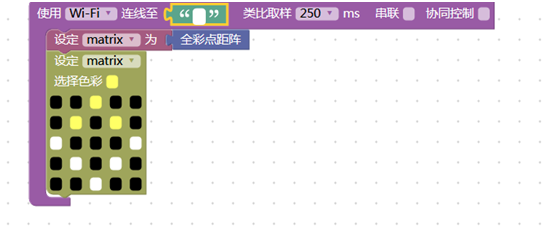
看到的界面在连线至中需要输入DEVICE ID号,每台BPI都是不一样的,这个号是在192.168.1.4设置页面中拷过来的。首先来一段简单的代码显示LED灯,BPI可以实现彩色。
这里我使用WIFI连接硬件,当然也可以选择模拟器,在BLOCKLY的右上角点击模拟器可以看到模拟效果。
在BLOCKLY中可以有图形化的方式编程,对于中小学生来说非常友好。总之,BPI还是给了我不少惊喜,简单谈谈我的看法
优点:
1、 上手难度比较小。
2、 LED灯全彩色。
3、 WIFI的连接方式很实用。
4、 集成了很多传感器。
缺点没有。
为BPI点赞!加油!